Servidor de licencias web
Con licencias corporativas, Revit y AutoCAD muestran el uso del puesto de trabajo. Más detalles en este artículo.
El Web License Server permite usar una o más licencias corporativas (multiusuario) para un número determinado de usuarios de ModPlus. La comunicación se realiza mediante HTTP.
El servidor recibe solicitudes, verifica disponibilidad en el repositorio y responde permitiendo o denegando el uso completo de los plugins.
La administración está disponible solo para usuarios registrados con al menos una licencia corporativa activa. El enlace al panel de control está en la cuenta personal del sitio web.
Al primer acceso se crea una instancia única del servidor con un ID, que debe especificarse en la configuración de ModPlus:
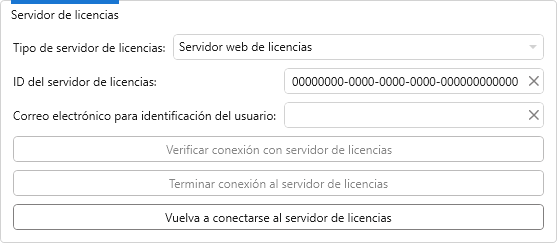
Además, en la configuración debe indicarse el correo electrónico del usuario para su identificación.
El panel de administración consta de cuatro pestañas:
inicio
Configuración
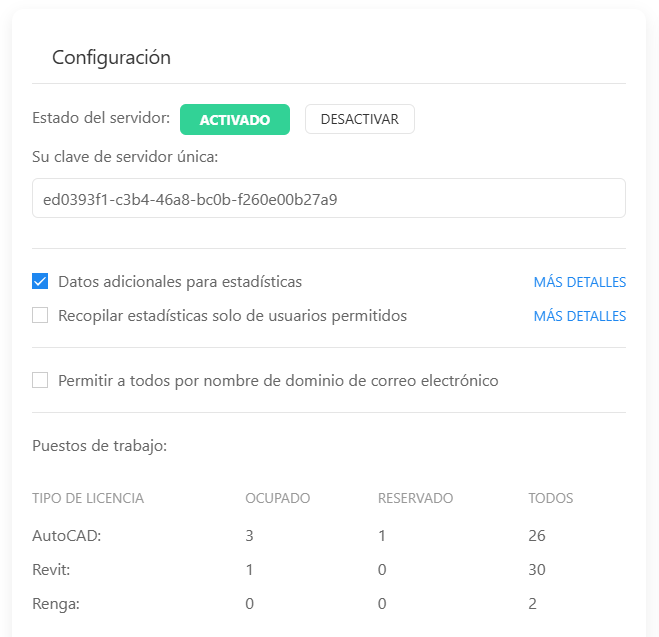
Arriba se muestra el estado: Enabled – Servidor activo, Disabled – Inactivo.
Datos adicionales para estadísticas – cuando esta opción está activada, se recopilan datos adicionales de los usuarios al exportar a Excel. Los datos adicionales incluyen: "Ruta completa al documento activo".
Recopilar estadísticas solo de usuarios permitidos – si la opción está desactivada, las estadísticas se recopilan de cualquier usuario que tenga configurado el identificador del servidor de licencias en ModPlus. Si está activada, las estadísticas solo se recopilan de los usuarios que tienen configurado el identificador del servidor de licencias y que pueden conectarse a él (el usuario figura en la lista “Usuarios” o tiene un correo electrónico válido si la opción “Permitir a todos por nombre de dominio de correo electrónico” está activada). ¡Los permisos (listas negra y blanca) siempre se tienen en cuenta!
Permitir a todos por nombre de dominio de correo electrónico – esta opción permite habilitar el acceso al Servidor de Licencias a cualquier usuario cuyo dominio de correo electrónico coincida con el indicado. Se recomienda usar esta opción solo si su organización tiene un dominio de correo electrónico único. Puede especificar varios dominios separándolos con punto y coma (;). La configuración de acceso adicional es similar a la configuración de acceso en la lista de usuarios (véase más adelante).
Puestos de trabajo (ocupados/reservados/todos) – muestra la cantidad de usuarios conectados, los puestos asignados pero aún no ocupados y el total disponible. Los datos se actualizan cada 30 segundos.
Al solicitar un puesto, se priorizan los específicos del producto. Si no hay, se asigna uno de tipo Any product.
Usuarios conectados – Información detallada: aplicación en uso, correo, IP y cuenta de Windows.
Licencias
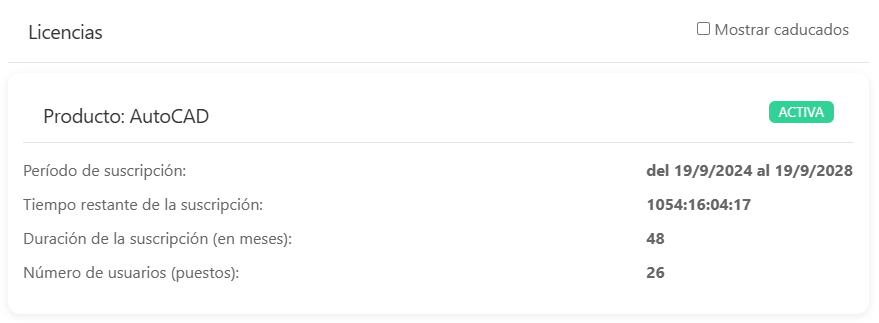
Muestra información de licencias corporativas, incluyendo:
- producto asociado
- estado de la licencia
- fechas de inicio/fin
- tiempo restante
- duración en meses
- número de puestos
Usuarios

Gestión de usuarios autorizados. Arriba: cantidad total/en grupo seleccionado ("All" = todos, "Not grouped" = sin grupo).
Botones disponibles:
 – añadir un nuevo usuario a la lista:
– añadir un nuevo usuario a la lista: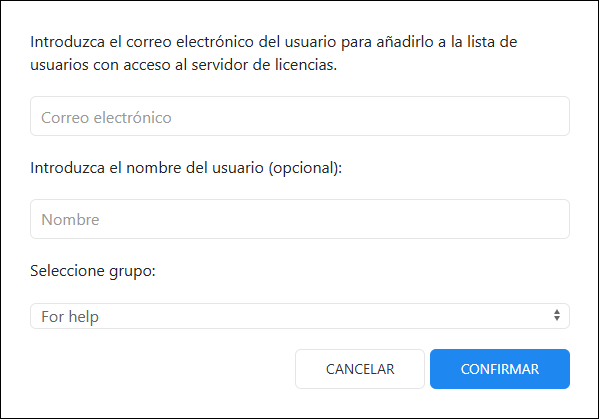
Se debe especificar el correo (debe coincidir con la configuración de ModPlus), grupo opcional ("No group") y nombre.
 – eliminar todos los usuarios.
– eliminar todos los usuarios.Opciones por grupo:
 – añadir un nuevo grupo de usuarios;
– añadir un nuevo grupo de usuarios; – asignar un color común a todos los usuarios del grupo actual;
– asignar un color común a todos los usuarios del grupo actual; – eliminar todos los usuarios pertenecientes al grupo seleccionado.
– eliminar todos los usuarios pertenecientes al grupo seleccionado.Opciones por usuario:
 – abre un cuadro de diálogo para editar el correo electrónico de identificación, el nombre del usuario y cambiar de grupo;
– abre un cuadro de diálogo para editar el correo electrónico de identificación, el nombre del usuario y cambiar de grupo; – asignar un color único al usuario;
– asignar un color único al usuario; – elimina al usuario de la lista.
– elimina al usuario de la lista.Activado – activa/desactiva al usuario sin eliminarlo.
Para cualquier producto – permite licencias para cualquier producto compatible.
Producto – selecciona el producto para licencias.
Reserva – el usuario tiene asignado un puesto de trabajo (hasta que el usuario reservado se conecte, ese puesto se reserva y no se asigna a otros). La asignación solo está disponible para un producto específico; si se activa la opción Para cualquier producto, la reserva se elimina.
Permisos
Pestaña para configurar listas negras y/o blancas de usuarios mediante el filtrado de conexiones entrantes. Las instrucciones para completar las listas están disponibles dentro de esta sección:
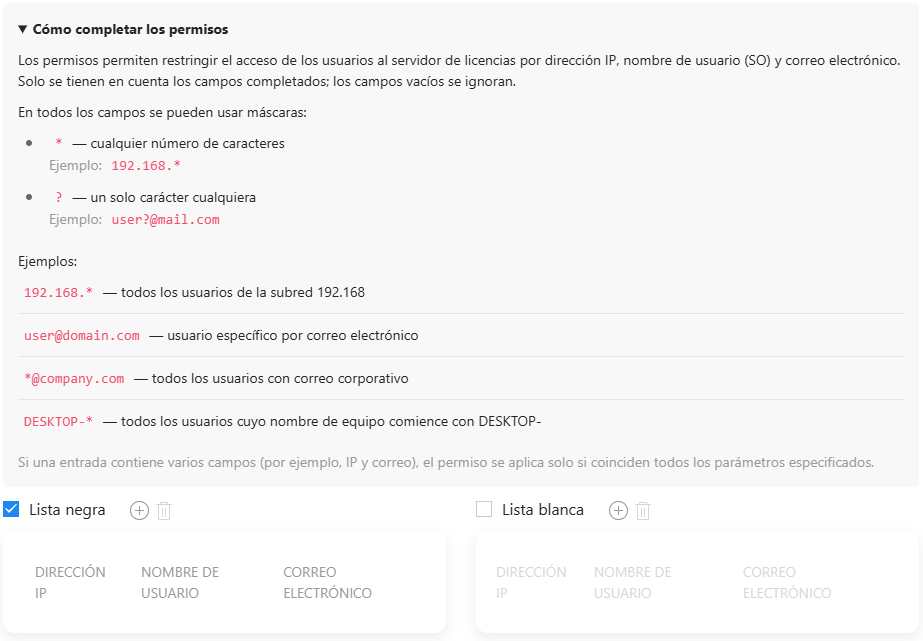
Estadísticas
Pestaña para recopilar estadísticas y exportarlas a Excel.
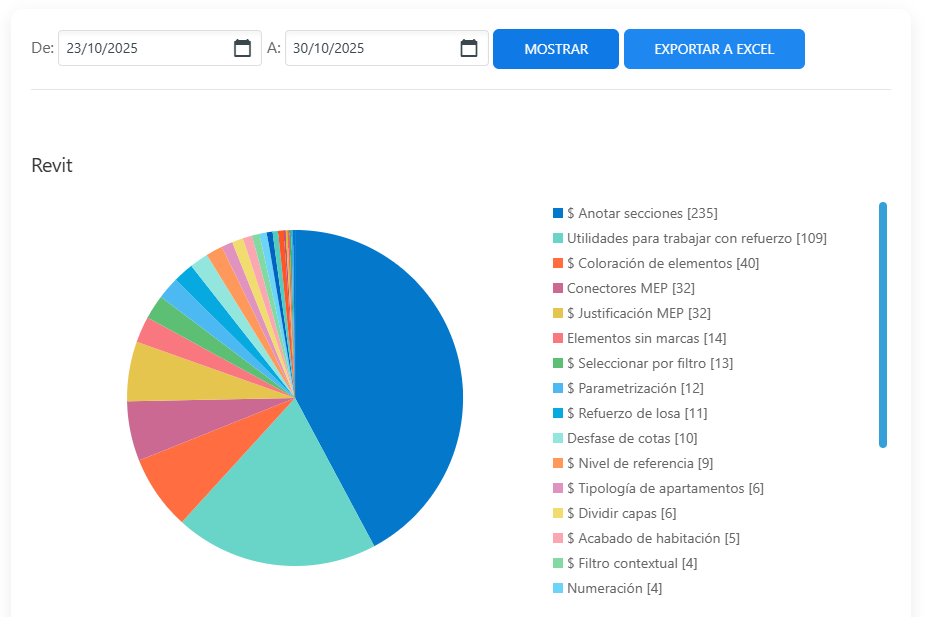
El botón Mostrar muestra las estadísticas del número total de ejecuciones de complementos para cada producto compatible durante el período seleccionado.
En el archivo Excel se exportan los siguientes datos para el período especificado:
- fecha de ejecución del complemento,
- nombre, grupo, correo electrónico y dirección IP del usuario,
- nombre del producto compatible (Revit, AutoCAD, Renga),
- identificador y nombre localizado del complemento,
- ruta completa al documento activo – se recopila cuando la opción Datos adicionales para estadísticas está activada en la pestaña Inicio.




